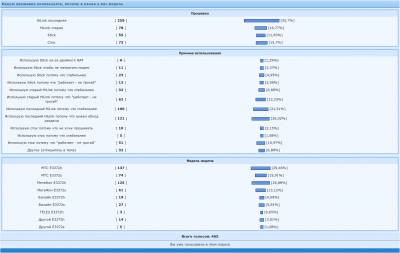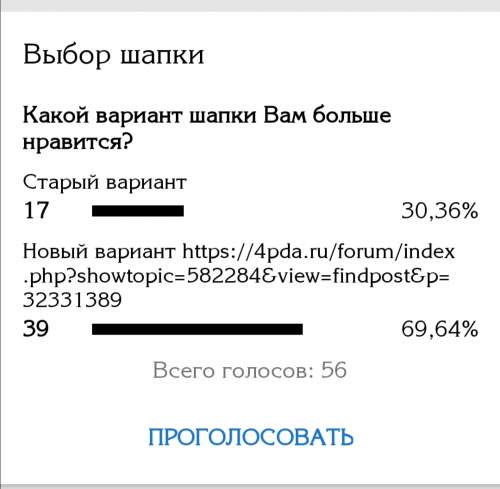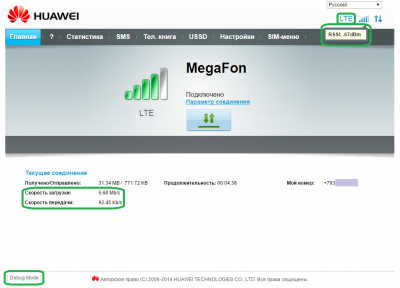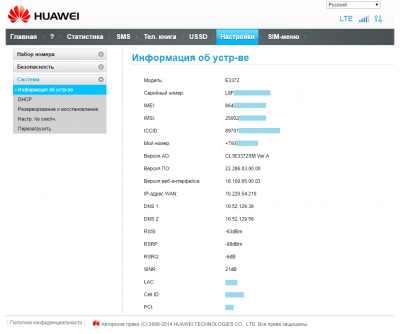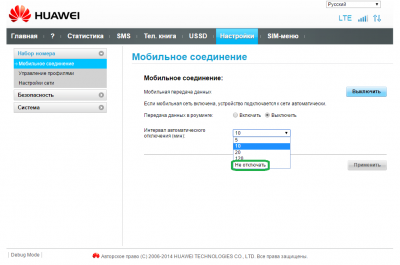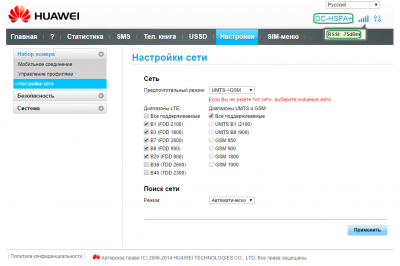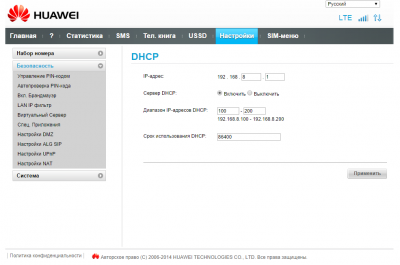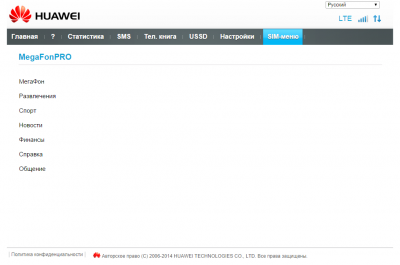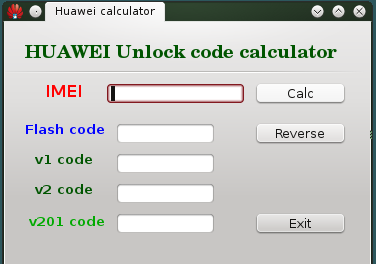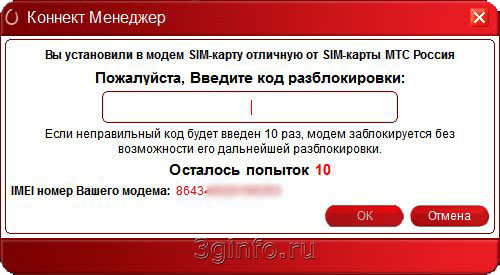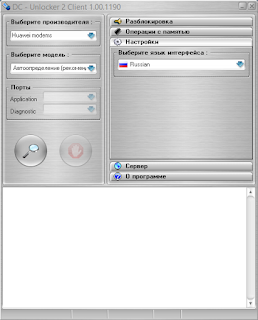Поддержка
Мобильный интернет
Программное обеспечение для модемов и роутеров МТС
Программное обеспечение для модемов и роутеров МТС
Программное обеспечение для модемов и роутеров МТС
| Модель | Руководство пользователя | Обновления ПО |
|---|---|---|
| МТС 81321FT | Загрузить (207 Кбайт) | — |
| МТС 8330FT | Загрузить (846 Кбайт) | — |
| МТС 81560FT PB | Загрузить (192 Кбайт) | — |
| МТС 8341FT | Загрузить (149 Кбайт) | — |
| МТС 81140FT | Загрузить (2 504 Кбайт) | — |
| МТС 81220FT | Загрузить (763 Кбайт) | — |
| МТС 835FT (ver.2) | Загрузить (165 Кбайт) | — |
| МТС 81330FT | Загрузить (3 061 Кбайт) | — |
| МТС 81231FT | Загрузить (769 Кбайт) | — |
| МТС 81020FT PB | Загрузить (603 Кбайт) | — |
| МТС 8920FT | Загрузить (2 111 Кбайт) | — |
| МТС 838FT | Загрузить (880 Кбайт) | — |
| МТС 8810FT | Загрузить (1 225 Кбайт) | — |
| МТС 8723FT | Загрузить (4 603 Кбайт) | — |
| МТС 8430FT | Загрузить (669 Кбайт) | — |
| МТС 8213FT | Загрузить (866 Кбайт) | — |
| МТС 872FT | Загрузить (1 145 Кбайт) | — |
| МТС 874FT | Загрузить (4 384 Кбайт) | — |
| МТС 835FT (ver.1) | Загрузить (629 Кбайт) | — |
| МТС 873FT PB | Загрузить (889 Кбайт) | — |
| МТС 838F | Загрузить (786 КБайт) | — |
| МТС 836F | Загрузить (488 КБайт) | — |
| МТС 8214F | Загрузить (328 КБайт) | — |
| МТС 835F | Загрузить (7 442 КБайт) | — |
| МТС 829F | Загрузить (350 КБайт) | Загрузить (40 206 КБайт) |
| МТС 829FT | Загрузить (889 КБайт) Загрузить (для macOS 10.15 Catalina) (1 073 КБайт) | — |
| МТС 837F (ZTE MF79S) | Загрузить (7 409 КБайт) | — |
| МТС 837F (ZTE MF79S) | Загрузить (7 409 КБайт) | — |
| МТС 861F | Загрузить (1 758 КБайт) | — |
| CPE ZTE MF283 | — | — |
| МТС 8210F/8210FT | Загрузить (882 КБайт) |
Загрузить (для МТС 8210FT) (38 148 КБайт) Загрузить (для МТС 8210F) (39 817 КБайт) |
| MTS 422D | Загрузить (14 506 КБайт) | Загрузить (68 359 КБайт) |
| МТС 8212FT | Загрузить (1 278 КБайт) | — |
| МТС 830FT | Загрузить (7 363 КБайт) | Загрузить (5 983 КБайт) |
| МТС 8211F | Загрузить (794 КБайт) | — |
| МТС 850FT | Загрузить (1 237 КБайт) | — |
| МТС 832FT | Загрузить (7 363 КБайт) | Загрузить (5 940 КБайт) |
| МТС 831/833FT | Загрузить (789 КБайт) | — |
| МТС 827F | Загрузить (15 476 КБайт) | Загрузить (92 172 КБайт) |
| МТС 825FT | Загрузить (655 КБайт) | — |
| МТС 424D | Загрузить (1 031 КБайт) | — |
| 3G-модем Huawei E153 | — | Загрузить (933 КБайт) |
| Huawei 826FT | Загрузить (4 745 КБайт) | — |
| Huawei 824FT | Загрузить (14 070 КБайт) | Загрузить (68 359 КБайт) |
| ALCATEL 411D | Загрузить (2 045 КБайт) | Загрузить (32 257 КБайт) |
| ALCATEL ONETOUCH 410D | Загрузить (599 КБайт) | Загрузить (35 157 КБайт) |
| Huawei 822FT | Загрузить (790 КБайт) | Загрузить (68 359 КБайт) |
| ZTE MF752 | Загрузить (331 КБайт) | — |
| Huawei 320s/d | — | Загрузить (210 КБайт) |
| ZTE MF656A Black | — | — |
| Huawei 420S | Загрузить (348 КБайт) | Загрузить (68 359 КБайт) |
| Huawei 821FT | Загрузить (687 КБайт) | Загрузить (43 281 КБайт) |
| Huawei E392 | — | Загрузить (68 359 KБайт) |
| ALCATEL ONETOUCH X220S | — | Загрузить (20 311 KБайт) |
| ZTE MF192 | Загрузить (128 КБайт) | Загрузить (50 656 КБайт) |
| ZTE MF652 | Загрузить (1 230 КБайт) | — |
| Huawei E353 | Загрузить (957 КБайт) | Загрузить (68 359 КБайт) |
| Huawei E5830 | Загрузить (1 443 КБайт) | — |
| Huawei K3806 | Загрузить (749 КБайт) | Загрузить (11 314 КБайт) |
| ZTE MF112 | Загрузить (135 КБайт) | — |
| ZTE MF658 | Загрузить (1 078 КБайт) | — |
| Huawei E171 | Загрузить (1 132 КБайт) | — |
| ZTE MF30 Black | Загрузить (2 551 КБайт) | Загрузить (65 096 КБайт) |
| ZTE MF180 | Загрузить (3 671 КБайт) | — |
| Huawei E150 | Загрузить (2 584 КБайт) | — |
| ZTE MF627 | Загрузить (4 146 КБайт) | Загрузить (65 096 КБайт) |
| ZTE MF626 | Загрузить (676 КБайт) | Загрузить (19 868 КБайт) |
| Huawei E800 | Загрузить (2 584 КБайт) | — |
| Huawei E630 | Загрузить (10 569 КБайт) | — |
| Huawei E220 | Загрузить (22 924 КБайт) | — |
| Huawei E169G | Загрузить (903 КБайт) | — |
| Huawei E160G | Загрузить (954 КБайт) | — |
| Huawei E156G | Загрузить (2 757 КБайт) | — |
| Huawei E1550 | Загрузить (2 435 КБайт) | — |
©
0
ПАО «МТС» 18+
Содержание
- Блог Викторовича
- Windows 10: Глючный модем МТС. Перепрошивка и решения
- Прошивка модема мтс 827f для виндовс 10
- Прошивка модема мтс 827f для виндовс 10
Блог Викторовича
Windows 10: Глючный модем МТС. Перепрошивка и решения
Без вступлений. Раз вы тут — значит знаете для чего пришли.)) Компания МТС упорно не желает обновлять своё программное обеспечение для модемов 827F, они же E3372h, E3372s. Далее версии Windows 1803 девайсы категорически отказываются работать. Тогда пошёл МТС лесом, а мы читаем дальше и учимся технологиям.
Внимание! Статья обновлена 25.07.2020. Дополнена в конце новым архивом.
Убедительная просьба! Перед прошивкой прочтите внимательно все три статьи: эту, которую читаете, вот ЭТУ и ЭТУ
Я уже затрагивал эту проблему в статье Windows 10: Подключение разорвано! Ну, мы же не можем ждать пока у них там раки на горе свистнут. В этой статье я постараюсь рассказать подробно о перепрошивке модема реально рабочими методами.
На сайте 4PDA есть тема про эти модемы, но из-за отсутствия модератора там всё так разбросано по углам, что очень трудно выбрать определенный порядок установки. Перепрошивал свой модем уже где-то может раз 20, в поисках приемлемого варианта, с чем с вами и поделюсь.
Сначала дочитайте весь текст статьи внимательно. Потом уже принимайте решение.
Поехали.
Значит имеете модем E3372h или s с заводской прошивкой Коннект Менеджер ( если уже убили, то читаем дальше ).
Во-первых, процессу не должен мешать ваш антивирус. Отключайте на время. И не забывайте, что после перезагрузки он опять включается.
Для особо нервных советую прежде проверить своим любимым антивирусом скачанные файлы, хотя они уже 100500+ раз проверены на Virustotal. ))
Во вторых, необходимо отключить в системе проверку цифровых подписей. Делается это так.
Запускаете командную строку от имени Администратора и последовательно вводите команды:
Закрываете командную строку и перезагружаетесь. Когда система запустится, в правом нижнем углу может появиться надпись, что система находится в тестовом режиме. Не обращайте внимания. Когда все закончите также в командную строку введете
Перегрузите и надпись пропадет.
Я подробнейшим образом описываю действия, чтобы у вас всё получилось с первого раза.
Конкретные ответы на ваши комментарии найдете в конце статьи, а также, по мере необходимости, я буду их вставлять в тексте.
Далее устанавливаете необходимые драйвера из архива в прошлой статьи, т.е HUAWEI_DataCard_Driver_6.00.08.00_Setup, FC_Serial_Driver_Setup и переключалку MobileBrServ_Setup. Рег-файл BOS_solution_2 — не нужен.
Комментарий: Анатолий 2019-07-11 at 12:02 Прошивка прошла, инет работает. Соединение определяется как сетевое, но мне это не мешает. Была загвоздка из-за того что модем шил без sim-карты. ПРОШИВАЙТЕ МОДЕМ КОГДА В НЕМ ЕСТЬ SIM-карта и все пойдет точно как в описании по прошивке. Прошил 827F.
Подключаете модем С SIM-КАРТОЙ и, если еще не установили, то по полной программе ставите Коннект Менеджер.
Многие пишут на сайтах, что мол удалите весь софт с компа. Ну, незнаю. Я описываю свой метод.
Вот теперь запускаем от Имени Администратора Автопрошивальщик. Я выбираю полный автоматический режим. На вопрос, стоит ли у вас модифицированная прошивка, пишем»N». Ждем окончания работы автопрошивальщика. Он шьёт версию вполне адекватную и к новым, и к старым системам. Это ответ на вопрос
Комментарий: Анатолий 2019-07-11 at 07:52 После прошивки модема он будет работать на версии винды 1903, а будет ли он работать на версии 1803, которая установлена на другом ноутбуке (он не мой, работодателя, и обновить его до 1903 не могу)
Единственное, что меня не устроило — нет привычной иконки в трее. Как и вот Игоря. ))
Это легко решается маленькой, простой программкой Internet Off, которую можете скачать с моего Яндекс диска:
Она малюсенькая, в полтора мБ, а как здорово выручает. К тому же абсолютно бесплатная. Устанавливаете от имени Администратора и она автоматически появляется в трее. Пользоваться, ну прям, до безобразия просто: щелкнули по ней — появляется окошко с отключением интернета. Еще раз — окошко побольше: на сколько времени включить. Тут уж сами разберетесь. Не мне вас учить. =:)
Комментарий: Сергей 2019-07-10 at 12:55 Напишите, пожалуйста, или дайте ссылку как перепрошить модем через восстановление модемного флеша методом «иголки». Модем умер.
Ничего не «умер» )). Готовлю фотки. Без них не объясню нормально. Сейчас выложу и опишу.
( Такая катастрофа со временем. Продолжу чуть позже. И с фото и коротким видео про метод «иголки».
Дополнено 26.08.2019.
Ниже привожу инструкцию (спасибо сайту 4PDA + мои дополнения), для тех у кого программы не видят модем, зависает прошивка и как открыть СОМ-порты.
Отвечать каждый день на один и тот же вопрос — «Как открыть порты в хайлинке» уже порядком надоело.
Итак. «специалистам» варианты открытия «ручками», да бы не «париться» с ошибкой 10.
Она может вылезти при перепрошивке с мода на мод, со стока на мод,обновлении прошивки,или вэб-интерфейса)
Для особых тугодумов или «плохо шарящих» приступить сразу к п.4, но перед этим убедитесь что у вас установлены все драйвера! Datacard. Mobiserv. FC драйвер.
Проверьте перед «открытием» портов вручную, что установлены эти драйвера, именно в папках системы!
Первый.
Huawei E3372 (МТС 827F/829F, МегаФон M150-2, Билайн E3372/E3370, TELE2 E3372h-153) — Обсуждение (Пост rust3028 #43234052) — ЭТО Драйвер для портов модема в HiLink: FC_Serial_Driver_Setup.rar ( 525,99 КБ )
————————————
Второй.
Huawei E3372 (МТС 827F/829F, МегаФон M150-2, Билайн E3372/E3370, TELE2 E3372h-153) — Обсуждение (Пост rust3028 #49086905) — ЭТО HUAWEI DataCard Driver («стиковые» драйверы) HUAWEI_DataCard_Driver_6.00.08.00_Setup.rar ( 1,42 МБ ).
Теперь по вариантам от простого к сложному.
Вариант1.
Скриптом. Huawei E3372 (МТС 827F/829F, МегаФон M150-2, Билайн E3372/E3370, TELE2 E3372h-153) — Обсуждение (Пост rust3028 #35133017)
(распаковать полностью,запустить исполняемый файл (не EXE) — Предлагаю своё решение для ситуации, когда нужно перевести HiLink-модем в режим с портами, но http://192.168.8.1/html/switchProjectMode.html (switchDebugMode.html) не работает.
Прикрепленный файл sw_mode_E3372_new
Для этих портов необходим драйвер FcSerial.
ФАЙЛ — sw_mode_E3372_new.rar ( 240,13 КБ )
Новый, более удобный скрипт — Переключение устройства в Project/Debug mode.
Переключение устройства в Project/Debug mode (открывалка портов)
———————————————————————————
Программой https://www.dc-unlocker.com/downloads Запустив, нажмите лупу, до определения модема, в Диспетчере Устройств, появятся порты. — ЭТО dc-unlocker2client_1.00.1413.zip
Если она не видит модем,удаляем драйвер. ( просто Revo Uninstaller-oм )
Huawei E3372 (МТС 827F/829F, МегаФон M150-2, Билайн E3372/E3370, TELE2 E3372h-153) — Обсуждение
— ЭТО Переключалка MobileBrServ
Предназначена для модемов с HiLink-прошивкой и новых роутеров.
Собрал в установщик.
Прикрепленный файл MobileBrServ_Setup.rar ( 2,55 МБ )
Этот драйвер нужно удалять,если вы хотите чтобы модем корректно определился в DC-unlocker,при перепрошивке с хайлинка на хайлинк,при ручном открытии порта программой, или при применении скрипта №3
————————————————-
Скриптом Huawei E3372 (МТС 827F/829F, МегаФон M150-2, Билайн E3372/E3370, TELE2 E3372h-153) — Обсуждение (Пост ilya-fedin #51716190)
Распаковать полностью balong_sw_gateway.zip, запустить исполяемый файл (balong_sw_gateway)
Далее в окне вводим букву диска CD, появившийся при вставке модема в комп.
Идем в Установка и удаление программ и удаляем программу MobileBrServ.
Дальше качаете скрипт: Это прикрепленный файл balong_sw_gateway.zip ( 36,22 КБ )
И делаете то, что он просит
Появятся порты, можете начинать шить нужную вам прошивку (калькулятор Flash кода).
Если шьете HiLink, после прошивки первой прошивки ставим MobileBrServ!
————————————————
Отключить все локальные сети кроме модема! Т.е,оставить модем один. Шнуры,вафлю (не в рот брать, а Wi-Fi) и т.д отлючить! Тогда прошивка запросто найдёт порт переключившись в режим портов.(заранее проверить что стоят все драйвера).
Или требуется просто перезагрузить компьютер.
Перед любыми операциями, старайтесь отключать любые антивирусы или фаерволлы! А лучше и надежнее вообще без них. На свежей системе. Антивирусы — тонкая тема и обязательно будет статья на сайте. Разберем, наконец-то, все плюсы и минусы.

———————————————————————————
Бывало и такое,что рядом с модемом в соседние USB порты воткнуто что то ещё. отключить «это»
Важное дополнение!
Всем, кто поставил автоматическое переключение средствами ОС, при перепрошивке, может возникнуть ошибка 10.
Из этого поста Huawei E3372 (МТС 827F/829F, МегаФон M150-2, Билайн E3372/E3370, TELE2 E3372h-153) — Обсуждение (Пост rust3028 #69552514) — ЭТО Управление переключением во вторичную, рабочую USB-композицию в Windows
Для HiLink-модемов и роутеров с USB (альтернатива MobileBrServ).
Прикрепленный файл set_hilink_switch_01.exe ( 193,81 КБ ). Просто запустите архив от имени Администратора.
Требуется, отключить переключение композиции и действовать по вышеизложенным пунктам.
P.S. Хотелось сделать как попроще, да видимо не получится просто. Придется один раз потрудиться, чтобы обеспечить себе достойный интернет. Продолжение следует.
У кого, как в комментарии:
«. А после перетыкания модема лампочка начинает бешено моргать зеленым, и никакие веб-морды не доступны. Попытка снова прошить последнюю прошивку (уже с прошитым WebUI) из п. 5 приводит уже конкретно к кирпичу — и даже зеленая лампочка не моргает.
В итоге я сделал пункт «если ничего не помогает» и залил МТС-прошивку. И дашбоард. Причем сначала залил дашбоард, а потом прошивку — так строго-настрого было предписано в «ЧИТАТЬ. » файле архива. И вроде как модем снова в режиме стик, но дашбоарда просто НЕТ. Т.е. диск не появляется в системе с файлами.
В итоге я получил странную фигню — модем прошивается, все хорошо, но любые заливки дашбоарда (со стик-прошивкой) или WEBUI (с HiLink прошивкой) мгновенно окирпичивают модем.
Может быть, поможете советом? Был бы крайне признателен. »
То скачайте дополнительно архив ниже.
Скачать 
Размер: 91.6мБ
Можете попутно, раз уж зашли, нажать на кнопочки — Вам 2 секунды, а мне очень приятно и полезно для сайта.
Спасибо!
Источник
Прошивка модема мтс 827f для виндовс 10


Поддерживаемые частоты
GSM / GPRS / EDGE 850 / 900 / 1800 / 1900
UMTS / DC-HSPA+ /WCDMA 900 / 2100
LTE 800/900/1800/2100/2600 MHz
Дополнительно
Поддержка карт MicroSD до 32 ГБ
Операционные системы:
Поддержка OC Windows XP SP3, Windows Vista SP1/SP2, Windows 7, Windows 8, Mac OS X 10.5, 10.6, 10.7, 10.8, Linux
PS: самая беспроблемная схема с роутером: прошивка HiLink на модеме с автопереключением в CDC + Zyxel Keenetic 4G III rev.A с прошивкой Padavan
Модифицированный веб-интерфейс для E3372 s на основе WebUI 16.100.05.00.03
Ориентирован на работу с прошивкой 22.286.03.00.00.
Работает также и с модифицированными прошивками 22.286.53.01.161_S_*.
Несовместим с оригинальной билайновской прошивкой 22.286.53.01.161 в части SMS.
После прошивки веб-интерфейса следует делать сброс настроек (Настройки->Система->Настр. по умолч.).
Предлагаю своё решение для ситуации, когда нужно перевести HiLink-модем в режим с портами, но http://192.168.8.1/html/switchProjectMode.html (switchDebugMode.html) не работает.
Для этих портов необходим драйвер FcSerial.
Надеюсь, что тут все понятно. Единственное необходимое пояснение: кнопка reverse переворачивает IMEI задом наперед. Это нужно для вычисления кодов в команде at^spword модема 3372.
В заключении, хочу выразить благодарность пользователям rust3028 и Chujoi13 за неоценимую помощь в подготовке и тестировании этого релиза.
Еще можно сделать переключение внутри самого модема. Для этого надо написать простенькую программку:
#include
#include
#include
#include
void main() <
int nfd=open(«/dev/ndisapp»,2);
ioctl(nfd,1,0);
>
Собрать ее с помощью android ndk и запускать внутри модема. Именно таким способом производит переключение сам вебсервер.
Кстати, у rust3028 уже имеется готовая программа переключения с произвольной задержкой, готовая для включения в autostart.
rust3028, может быть выложишь ее сюда, чтобы людям не мучаться с освоением ndk?
Автоматическое переключение модема в Debug Mode и Project Mode
Подходит для обоих модемов, на любой прошивке HiLink.
затем зайти по ftp на адрес 192.168.8.1 и забрать файл.
Полученный файл mtd11.bin содержит в себе упакованный образ vxworks, к которому добавлен заголовок раздела. Следующим этапом нам надо распаковать этот образ, отрезав предварительно заголовок. Это можно сделать так:
— Долго жмем ентер, пока таблица не закончится
— Закрываем лог в терминальной программе.
Во второй части я расскажу о встроенном в VxWorks отладчике, жизненно необходимом для исследования кода. В качестве пример мы заставим сам модем посчитать nlock-код по алгоритму v201.
Break at 0x50d818c0: VerifySL Task: 0x53e964b8 (I0_TAF_FID)
task stack: base 0x5414f000 end 0x54147000 size 32768 high 896 margin 31872
exc. stack: base 0x54151ffc end 0x54151000 start 0x54152000
exc. stack: size 4092 high 624 margin 3468
proc id: 0x5245028c ((null))
options: 0x9005
VX_SUPERVISOR_MODE VX_DEALLOC_STACK VX_DEALLOC_TCB VX_DEALLOC_EXC_STACK
VxWorks Events
—————
Events Pended on : Not Pended
Received Events : 0x0
Options : N/A
r0 = 0x5372759c r1 = 0x5414ef3c r2 = 0x00000000
r3 = 0x00000000 r4 = 0x5414ef3c r5 = 0x5372759c
r6 = 0x53727580 r7 = 0x00000000 r8 = 0x5369fb60
r9 = 0x00000010 r10 = 0x0000000f r11/fp = 0x5414ef60
r12/ip = 0x32303634 r13/sp = 0x5414ef38 r14/lr = 0x51463690
pc = 0x50d818c0 cpsr = 0x600c0113 ttbase = 0x53f74000
value = 0 = 0x0
[C]->b 0x50D819C0
value = 0 = 0x0
[C]->c
Break at 0x50d819c0: VerifySL +0x100 Task: 0x53e964b8 (I0_TAF_FID)
task stack: base 0x5414f000 end 0x54147000 size 32768 high 896 margin 31872
exc. stack: base 0x54151ffc end 0x54151000 start 0x54152000
exc. stack: size 4092 high 624 margin 3468
proc id: 0x5245028c ((null))
options: 0x9005
VX_SUPERVISOR_MODE VX_DEALLOC_STACK VX_DEALLOC_TCB VX_DEALLOC_EXC_STACK
VxWorks Events
—————
Events Pended on : Not Pended
Received Events : 0x0
Options : N/A
r0 = 0x537273ec r1 = 0x5414ef0c r2 = 0x00000006
r3 = 0x51bfe9c8 r4 = 0x5414ef0c r5 = 0x5414ef3c
r6 = 0x0000000f r7 = 0x537273ec r8 = 0x5369fb60
r9 = 0x00000010 r10 = 0x0000000f r11/fp = 0x5414ef34
r12/ip = 0x00000006 r13/sp = 0x5414ef0c r14/lr = 0x5414ef14
pc = 0x50d819c0 cpsr = 0x200c0113 ttbase = 0x53f74000
value = 0 = 0x0
[C]->d 0x5414ef0c,8,1
NOTE: memory values are displayed in hexadecimal.
0x5414ef00: 36 34 33 31 * 6341*
0x5414ef10: 35 30 38 39 *5084. *
value = 0 = 0x0
Вот так мы вычислили nlock-код c помощью модема. Этот код является абсолютно точным, образцовым. Можно при входе в процедуру VerifySL c помощью команды m вписать в память другой IMEI, и вычислить nlock-код от него. Я использовал эту возможность для отладки своего калькулятора кодов.
Возможности отладчика VxWorks очень обширны. Вот крайткий список полезных команд:
Надеюсь, моя статья подвигднет кого-нибдуь на изучение кода модема. Поверьте, это крайне увлекательное и полезное занятие!
Источник
Прошивка модема мтс 827f для виндовс 10


Поддерживаемые частоты
GSM / GPRS / EDGE 850 / 900 / 1800 / 1900
UMTS / DC-HSPA+ /WCDMA 900 / 2100
LTE 800/900/1800/2100/2600 MHz
Дополнительно
Поддержка карт MicroSD до 32 ГБ
Операционные системы:
Поддержка OC Windows XP SP3, Windows Vista SP1/SP2, Windows 7, Windows 8, Mac OS X 10.5, 10.6, 10.7, 10.8, Linux
PS: самая беспроблемная схема с роутером: прошивка HiLink на модеме с автопереключением в CDC + Zyxel Keenetic 4G III rev.A с прошивкой Padavan
Модифицированный веб-интерфейс для E3372 s на основе WebUI 16.100.05.00.03
Ориентирован на работу с прошивкой 22.286.03.00.00.
Работает также и с модифицированными прошивками 22.286.53.01.161_S_*.
Несовместим с оригинальной билайновской прошивкой 22.286.53.01.161 в части SMS.
После прошивки веб-интерфейса следует делать сброс настроек (Настройки->Система->Настр. по умолч.).
Предлагаю своё решение для ситуации, когда нужно перевести HiLink-модем в режим с портами, но http://192.168.8.1/html/switchProjectMode.html (switchDebugMode.html) не работает.
Для этих портов необходим драйвер FcSerial.
Надеюсь, что тут все понятно. Единственное необходимое пояснение: кнопка reverse переворачивает IMEI задом наперед. Это нужно для вычисления кодов в команде at^spword модема 3372.
В заключении, хочу выразить благодарность пользователям rust3028 и Chujoi13 за неоценимую помощь в подготовке и тестировании этого релиза.
Еще можно сделать переключение внутри самого модема. Для этого надо написать простенькую программку:
#include
#include
#include
#include
void main() <
int nfd=open(«/dev/ndisapp»,2);
ioctl(nfd,1,0);
>
Собрать ее с помощью android ndk и запускать внутри модема. Именно таким способом производит переключение сам вебсервер.
Кстати, у rust3028 уже имеется готовая программа переключения с произвольной задержкой, готовая для включения в autostart.
rust3028, может быть выложишь ее сюда, чтобы людям не мучаться с освоением ndk?
Автоматическое переключение модема в Debug Mode и Project Mode
Подходит для обоих модемов, на любой прошивке HiLink.
затем зайти по ftp на адрес 192.168.8.1 и забрать файл.
Полученный файл mtd11.bin содержит в себе упакованный образ vxworks, к которому добавлен заголовок раздела. Следующим этапом нам надо распаковать этот образ, отрезав предварительно заголовок. Это можно сделать так:
— Долго жмем ентер, пока таблица не закончится
— Закрываем лог в терминальной программе.
Во второй части я расскажу о встроенном в VxWorks отладчике, жизненно необходимом для исследования кода. В качестве пример мы заставим сам модем посчитать nlock-код по алгоритму v201.
Break at 0x50d818c0: VerifySL Task: 0x53e964b8 (I0_TAF_FID)
task stack: base 0x5414f000 end 0x54147000 size 32768 high 896 margin 31872
exc. stack: base 0x54151ffc end 0x54151000 start 0x54152000
exc. stack: size 4092 high 624 margin 3468
proc id: 0x5245028c ((null))
options: 0x9005
VX_SUPERVISOR_MODE VX_DEALLOC_STACK VX_DEALLOC_TCB VX_DEALLOC_EXC_STACK
VxWorks Events
—————
Events Pended on : Not Pended
Received Events : 0x0
Options : N/A
r0 = 0x5372759c r1 = 0x5414ef3c r2 = 0x00000000
r3 = 0x00000000 r4 = 0x5414ef3c r5 = 0x5372759c
r6 = 0x53727580 r7 = 0x00000000 r8 = 0x5369fb60
r9 = 0x00000010 r10 = 0x0000000f r11/fp = 0x5414ef60
r12/ip = 0x32303634 r13/sp = 0x5414ef38 r14/lr = 0x51463690
pc = 0x50d818c0 cpsr = 0x600c0113 ttbase = 0x53f74000
value = 0 = 0x0
[C]->b 0x50D819C0
value = 0 = 0x0
[C]->c
Break at 0x50d819c0: VerifySL +0x100 Task: 0x53e964b8 (I0_TAF_FID)
task stack: base 0x5414f000 end 0x54147000 size 32768 high 896 margin 31872
exc. stack: base 0x54151ffc end 0x54151000 start 0x54152000
exc. stack: size 4092 high 624 margin 3468
proc id: 0x5245028c ((null))
options: 0x9005
VX_SUPERVISOR_MODE VX_DEALLOC_STACK VX_DEALLOC_TCB VX_DEALLOC_EXC_STACK
VxWorks Events
—————
Events Pended on : Not Pended
Received Events : 0x0
Options : N/A
r0 = 0x537273ec r1 = 0x5414ef0c r2 = 0x00000006
r3 = 0x51bfe9c8 r4 = 0x5414ef0c r5 = 0x5414ef3c
r6 = 0x0000000f r7 = 0x537273ec r8 = 0x5369fb60
r9 = 0x00000010 r10 = 0x0000000f r11/fp = 0x5414ef34
r12/ip = 0x00000006 r13/sp = 0x5414ef0c r14/lr = 0x5414ef14
pc = 0x50d819c0 cpsr = 0x200c0113 ttbase = 0x53f74000
value = 0 = 0x0
[C]->d 0x5414ef0c,8,1
NOTE: memory values are displayed in hexadecimal.
0x5414ef00: 36 34 33 31 * 6341*
0x5414ef10: 35 30 38 39 *5084. *
value = 0 = 0x0
Вот так мы вычислили nlock-код c помощью модема. Этот код является абсолютно точным, образцовым. Можно при входе в процедуру VerifySL c помощью команды m вписать в память другой IMEI, и вычислить nlock-код от него. Я использовал эту возможность для отладки своего калькулятора кодов.
Возможности отладчика VxWorks очень обширны. Вот крайткий список полезных команд:
Надеюсь, моя статья подвигднет кого-нибдуь на изучение кода модема. Поверьте, это крайне увлекательное и полезное занятие!
Источник
МТС Коннект Менеджер — фирменная утилита для USB-модемов МТС, с помощью которой можно пользоваться скоростным мобильным интернетом на компьютере с операционной системой Windows. Современные модемы поддерживают подключение на скорости 4G, которой с лихвой хватает для комфортной работы в Интернете, просмотра фильмов и прослушивания музыки. В большинстве случаев они уже имеют инсталлятор программы Коннект Менеджер во внутренней памяти и автоматически устанавливают его при подключении к компьютеру. Если этого не произошло, вы можете самостоятельно скачать и установить МТС Коннект Менеджер на свой компьютер.
С помощью МТС Коннект Менеджер пользователи получают возможность быстро проверять текущие списания средств и баланс сим-карты установленной в мобильном модеме, а так же объем трафика, доступного для использования в расчётном периоде. В главном окне отображается используемый протокол передачи данных (4G, 3G, 2G) и уровень сигнала. Если при подключении по 4G уровень сигнала очень низкий, а сам модем работает нестабильно и часто разрывает связь, попробуйте зайти в настройки Коннект Менеджера и на вкладке «Сеть» запретить подключаться с помощь скоростной сети 4G. В результате модем понизит скорость передачи данных до 3G и качество связи заметно улучшится.
Кроме фирменных модемов, Коннект Менеджер поддерживает соединение с мобильными телефонами, которые можно подключить посредством USB или Bluetooth соединения, при этом появляется возможность использовать компьютер для получения и отправки СМС-сообщений. Установив подключение МТС Коннект Менеджер автоматически подсчитывает объем входящего и исходящего трафика, а так же показывает максимальную и текущую скорость принимаемых и передаваемых данных. В настройках программы вы можете вручную выбрать оператора, для доступа к интернету в роуминге, однако в большинстве случаев наиболее подходящая сеть выбирается автоматически. Кроме того, установка этой универсальной программы избавляет пользователя от необходимости поиска и установки дополнительных драйверов. При подключении модема к компьютеру, всё необходимое будет установлено автоматически.
Содержание
- Драйвер модема 827f мтс
- Комментарии
- Huawei E3372 (МТС 827F, Мегафон М150−2) (Описание, разблокировка, прошивки, дашборды)
Драйвер модема 827f мтс
Без вступлений. Раз вы тут — значит знаете для чего пришли.)) Компания МТС упорно не желает обновлять своё программное обеспечение для модемов 827F, они же E3372h, E3372s. Далее версии Windows 1803 девайсы категорически отказываются работать. Тогда пошёл МТС лесом, а мы читаем дальше и учимся технологиям.
Внимание! Запись обновлена 26.08.2019. И ВЫШЛА ЕЩЕ СТАТЬЯ С ДОБАВЛЕНИЯМИ, если ничего не получается ЗДЕСЬ
Я уже затрагивал эту проблему в статье Windows 10: Подключение разорвано! Ну, мы же не можем ждать пока у них там раки на горе свистнут. В этой статье я постараюсь рассказать подробно о перепрошивке модема реально рабочими методами.
На сайте 4PDA есть тема про эти модемы, но из-за отсутствия модератора там всё так разбросано по углам, что очень трудно выбрать определенный порядок установки. Перепрошивал свой модем уже где-то может раз 20, в поисках приемлемого варианта, с чем с вами и поделюсь.
Сначала дочитайте весь текст статьи внимательно. Потом уже принимайте решение.
Поехали.
Значит имеете модем E3372h или s с заводской прошивкой Коннект Менеджер ( если уже убили, то читаем дальше ).
Во-первых, процессу не должен мешать ваш антивирус. Отключайте на время. И не забывайте, что после перезагрузки он опять включается.
Для особо нервных советую прежде проверить своим любимым антивирусом скачанные файлы, хотя они уже 100500+ раз проверены на Virustotal. ))
Во вторых, необходимо отключить в системе проверку цифровых подписей. Делается это так.
Запускаете командную строку от имени Администратора и последовательно вводите команды:
Закрываете командную строку и перезагружаетесь. Когда система запустится, в правом нижнем углу может появиться надпись, что система находится в тестовом режиме. Не обращайте внимания. Когда все закончите также в командную строку введете
Перегрузите и надпись пропадет.
Я подробнейшим образом описываю действия, чтобы у вас всё получилось с первого раза.
Конкретные ответы на ваши комментарии найдете в конце статьи, а также, по мере необходимости, я буду их вставлять в тексте.
Далее устанавливаете необходимые драйвера из архива в прошлой статьи, т.е HUAWEI_DataCard_Driver_6.00.08.00_Setup, FC_Serial_Driver_Setup и переключалку MobileBrServ_Setup. Рег-файл BOS_solution_2 — не нужен.
Комментарий: Анатолий 2019−07−11 at 12:02 Прошивка прошла, инет работает. Соединение определяется как сетевое, но мне это не мешает. Была загвоздка из-за того что модем шил без sim-карты. ПРОШИВАЙТЕ МОДЕМ КОГДА В НЕМ ЕСТЬ SIM-карта и все пойдет точно как в описании по прошивке. Прошил 827F.
Подключаете модем С SIM-КАРТОЙ и, если еще не установили, то по полной программе ставите Коннект Менеджер.
Многие пишут на сайтах, что мол удалите весь софт с компа. Ну, незнаю. Я описываю свой метод.
Вот теперь запускаем от Имени Администратора Автопрошивальщик. Я выбираю полный автоматический режим. На вопрос, стоит ли у вас модифицированная прошивка, пишем»N». Ждем окончания работы автопрошивальщика. Он шьёт версию вполне адекватную и к новым, и к старым системам. Это ответ на вопрос
Комментарий: Анатолий 2019−07−11 at 07:52 После прошивки модема он будет работать на версии винды 1903, а будет ли он работать на версии 1803, которая установлена на другом ноутбуке (он не мой, работодателя, и обновить его до 1903 не могу)
Нужно отметить, что программа прошивает модем не в клиентский вариант, а в , так называемый, веб-интерфейс HiLink, что даже гораздо удобней, информированней и юзабельней.
Единственное, что меня не устроило — нет привычной иконки в трее. Как и вот Игоря. ))
Комментарий: Игорь 2019−07−08 at 07:37 . так как интернет теперь стартует раньше самой системы) И лишняя программа не нужна. Но все равно хотелось бы возможность запускать коннект менеджер ( вдруг когда нибудь будет нужно)
Это легко решается маленькой, простой программкой Internet Off, которую можете скачать с моего Яндекс диска:
Она малюсенькая, в полтора мБ, а как здорово выручает. К тому же абсолютно бесплатная. Устанавливаете от имени Администратора и она автоматически появляется в трее. Пользоваться, ну прям, до безобразия просто: щелкнули по ней — появляется окошко с отключением интернета. Еще раз — окошко побольше: на сколько времени включить. Тут уж сами разберетесь. Не мне вас учить. =:)
Комментарий: Сергей 2019−07−10 at 12:55 Напишите, пожалуйста, или дайте ссылку как перепрошить модем через восстановление модемного флеша методом «иголки». Модем умер.
Ничего не «умер» )). Готовлю фотки. Без них не объясню нормально. Сейчас выложу и опишу.
Комментарий: Laaa 2019−07−10 at 17:42 прога при перепрошивке зависает. просит ввести код для прошивки модема, ввожу, и дальше никаких действий программа не предпринимает . помогите
( Такая катастрофа со временем. Продолжу чуть позже. И с фото и коротким видео про метод «иголки».
Дополнено 26.08.2019.
Ниже привожу инструкцию (спасибо сайту 4PDA + мои дополнения), для тех у кого программы не видят модем, зависает прошивка и как открыть СОМ-порты.
Отвечать каждый день на один и тот же вопрос — «Как открыть порты в хайлинке» уже порядком надоело.
Итак. «специалистам» варианты открытия «ручками», да бы не «париться» с ошибкой 10.
Она может вылезти при перепрошивке с мода на мод, со стока на мод,обновлении прошивки,или вэб-интерфейса)
Для особых тугодумов или «плохо шарящих» приступить сразу к п.4, но перед этим убедитесь что у вас установлены все драйвера! Datacard. Mobiserv. FC драйвер.
Проверьте перед «открытием» портов вручную, что установлены эти драйвера, именно в папках системы!
Первый.
Huawei E3372 (МТС 827F/829F, МегаФон M150−2, Билайн E3372/E3370, TELE2 E3372h-153) — Обсуждение (Пост rust3028 #43234052) — ЭТО Драйвер для портов модема в HiLink: FC_Serial_Driver_Setup.rar ( 525,99 КБ )
————————————
Второй.
Huawei E3372 (МТС 827F/829F, МегаФон M150−2, Билайн E3372/E3370, TELE2 E3372h-153) — Обсуждение (Пост rust3028 #49086905) — ЭТО HUAWEI DataCard Driver («стиковые» драйверы) HUAWEI_DataCard_Driver_6.00.08.00_Setup.rar ( 1,42 МБ ).
Теперь по вариантам от простого к сложному.
Вариант1.
Скриптом. Huawei E3372 (МТС 827F/829F, МегаФон M150−2, Билайн E3372/E3370, TELE2 E3372h-153) — Обсуждение (Пост rust3028 #35133017)
(распаковать полностью,запустить исполняемый файл (не EXE) — Предлагаю своё решение для ситуации, когда нужно перевести HiLink-модем в режим с портами, но http://192.168.8.1/html/switchProjectMode.html (switchDebugMode.html) не работает.
Прикрепленный файл sw_mode_E3372_new
Для этих портов необходим драйвер FcSerial.
ФАЙЛ — sw_mode_E3372_new.rar ( 240,13 КБ )
Новый, более удобный скрипт — Переключение устройства в Project/Debug mode.
Переключение устройства в Project/Debug mode (открывалка портов)
———————————————————————————
Программой https://www.dc-unlocker.com/downloads Запустив, нажмите лупу, до определения модема, в Диспетчере Устройств, появятся порты. — ЭТО dc-unlocker2client_1.00.1413.zip
Если она не видит модем,удаляем драйвер. ( просто Revo Uninstaller-oм )
Huawei E3372 (МТС 827F/829F, МегаФон M150−2, Билайн E3372/E3370, TELE2 E3372h-153) — Обсуждение
— ЭТО Переключалка MobileBrServ
Предназначена для модемов с HiLink-прошивкой и новых роутеров.
Собрал в установщик.
Прикрепленный файл MobileBrServ_Setup.rar ( 2,55 МБ )
Этот драйвер нужно удалять,если вы хотите чтобы модем корректно определился в DC-unlocker,при перепрошивке с хайлинка на хайлинк,при ручном открытии порта программой, или при применении скрипта №3
————————————————-
Скриптом Huawei E3372 (МТС 827F/829F, МегаФон M150−2, Билайн E3372/E3370, TELE2 E3372h-153) — Обсуждение (Пост ilya-fedin #51716190)
Распаковать полностью balong_sw_gateway.zip, запустить исполяемый файл (balong_sw_gateway)
Далее в окне вводим букву диска CD, появившийся при вставке модема в комп.
Идем в Установка и удаление программ и удаляем программу MobileBrServ.
Дальше качаете скрипт: Это прикрепленный файл balong_sw_gateway.zip ( 36,22 КБ )
И делаете то, что он просит
Появятся порты, можете начинать шить нужную вам прошивку (калькулятор Flash кода).
Если шьете HiLink, после прошивки первой прошивки ставим MobileBrServ!
————————————————
Отключить все локальные сети кроме модема! Т.е,оставить модем один. Шнуры,вафлю (не в рот брать, а Wi-Fi) и т.д отлючить! Тогда прошивка запросто найдёт порт переключившись в режим портов.(заранее проверить что стоят все драйвера).
Или требуется просто перезагрузить компьютер.
Перед любыми операциями, старайтесь отключать любые антивирусы или фаерволлы! А лучше и надежнее вообще без них. На свежей системе. Антивирусы — тонкая тема и обязательно будет статья на сайте. Разберем, наконец-то, все плюсы и минусы.
———————————————————————————
Бывало и такое,что рядом с модемом в соседние USB порты воткнуто что то ещё. отключить «это»
Важное дополнение!
Всем, кто поставил автоматическое переключение средствами ОС, при перепрошивке, может возникнуть ошибка 10.
Из этого поста Huawei E3372 (МТС 827F/829F, МегаФон M150−2, Билайн E3372/E3370, TELE2 E3372h-153) — Обсуждение (Пост rust3028 #69552514) — ЭТО Управление переключением во вторичную, рабочую USB-композицию в Windows
Для HiLink-модемов и роутеров с USB (альтернатива MobileBrServ).
Прикрепленный файл set_hilink_switch_01.exe ( 193,81 КБ ). Просто запустите архив от имени Администратора.
Требуется, отключить переключение композиции и действовать по вышеизложенным пунктам.
Скачать архив 17.6 мБ
P.S. Хотелось сделать как попроще, да видимо не получится просто. Придется один раз потрудиться, чтобы обеспечить себе достойный интернет. Продолжение следует.
Можете попутно, раз уж зашли, нажать на кнопочки — Вам 2 секунды, а мне очень приятно и полезно для сайта.
Спасибо!
На этой странице вы можете скачать универсальные драйверы для модемов HUAWEI.
Как установить драйверы?
1. Скачать архив с драйверами.
2. Распаковать архив с драйверами.
3. Отключить антивирус. (Он может по ошибке блокировать установку драйверов, так как они устанавливаются в фоновом режиме.)
4. Подключить модем к компьютеру и запустить файл DriverSetup.exe (Драйверы устанавливаются в фоновом режиме, поэтому вы не увидете процесс установки, просто подождите секунд 20−40).
Драйверы для модемов HUAWEI. Версия драйверов 4.25.22.00.
Скачать Huawei Drivers 4.25.22.00
Поддержка OS Windows: XP (x86-x64) Vista (x86-x64) 7 (x86-x64) 8 (x86-x64)
Что нового в последней версии:
* Fix the issue of memory leak in performance test.
* Fix the issue of BSOD when loading wwan driver for 005HW product.
* Note: This version is based on version 4.25.21.00
Драйверы для модемов HUAWEI. Версия драйверов 5.01.05.00.
Скачать Huawei Drivers 5.01.05.00
Поддержка OS Windows: XP (x86-x64) Vista (x86-x64) 7 (x86-x64) 8 (x86-x64) 8.1 (x86-x64)
Что нового в последней версии:
* Close SS feature when device not support remote wakeup.
* Optimize MAC address query flow.
* Fix the issue that wwan can’t connect after recover from PUK mode.
* Fix the issue of BSOD when inserted in win7/win8 WWAN.
Драйверы для модемов HUAWEI. Версия драйверов 5.01.10.00.
Скачать Huawei Drivers 5.01.10.00
Поддержка OS Windows: XP (x86-x64) Vista (x86-x64) 7 (x86-x64) 8 (x86-x64) 8.1 (x86-x64)
Что нового в последней версии:
* Fix the issue of modem download stop.
* Fix the issue of HW wwan NCM accumulate time.
* Fix the issue of HW wwan provider name display error.
* Note: This version is based on version 5.01.08.00
Драйверы для модемов HUAWEI. Версия драйверов 5.01.16.00.
Скачать Huawei Drivers 5.01.16.00
Поддержка OS Windows: XP (x86-x64) Vista (x86-x64) 7 (x86-x64) 8 (x86-x64) 8.1 (x86-x64)
Что нового в последней версии:
* Fix the issue of BSOD when unblock pin.
* Note: This version is based on version 5.01.15.00
Драйверы для модемов HUAWEI. Версия драйверов 5.05.01.00.
Скачать Huawei Drivers 5.05.01.00
Поддержка OS Windows: XP (x86-x64) Vista (x86-x64) 7 (x86-x64) 8 (x86-x64) 8.1 (x86-x64) 10 (x86-x64)
Что нового в последней версии:
* Fix the issue of BSOD when plug device in data transmission.
* Fix the issue of AT cmd ‘AT^DATACLASS?’ was parsed incorrectly.
* Note: This version is based on version 5.01.16.00
Драйверы для модемов HUAWEI. Версия драйверов 5.05.02.00.
Скачать Huawei Drivers 5.05.02.00
Поддержка OS Windows: XP (x86-x64) Vista (x86-x64) 7 (x86-x64) 8 (x86-x64) 8.1 (x86-x64) 10 (x86-x64)
Что нового в последней версии:
* Fix the issue of BSOD when plug device in data transmission.
* Note: This version is based on version 5.05.01.00
Комментарии
kbps — это килобиты в секунду.
KB — это килобайты.
здравсвуйте, не пользовался модемом 8 месяцев. Вчера купил новую симку mts подключиться не получается к интернету, дрова не ставятся, раз 30 переустановил программу которая предустановлена на флешке mts-connect. без результатно.
вот скрин, думаю проблема тут.
Прошу помочь, пожалуйста.
kbps-ЭТО СКОРОСТЬ,КАК И mbps, А KB- ЭТО ВЕС ЧЕГО ЛИБО, как и MB
Помогло) Спасибо. Но теперь не запускается с файла *.bat через команду rasdial.exe ((
Удалял порты СОМ USB 2.0 и много чего модем то же удалял не помогает ! делал чистую установку крупного как я писал ранее обновление ISO Windows 10 Creators Update не подключает интернет пишет .
Причем откатился обратно на 10-ку 1607 модем работает интернет все отлично только стоит обновиться или установить чистую 10-ку 1703 все модем видит но интернет пишет ошибка 633 .
Кто знает и как исправить данную ситуацию! ?
Фото чистой установки Windows 10 Creators Update версия 1703 !
При чистой установки Windows 10 Creators Update версия 1607 с оф драйверами от Билайн работает интернет. Что за хрень там у МАЙКРОСОФТА твориться.
Проблема есть это не потому что у меня руки кривые и настроить я не могу ! все умею и не дурак! говорю без иронии проблема есть у модема HUAWEI E1800 3G ! на 1607 работает на Линуксе то же ! но вот на 1703 просто тупа не хочет стоково работать ! даже сам вмешивался удалял порты перестанавливал драйвер и много чего не хочет устанавливаться ! и работать не хочет !
Вот сам модем покупал давно у официального представителя мобильной связи Билайн прошивка стоит последняя !
Прошивка и разблокировка брендированных
модемов/телефонов/роутеров/планшетов
Мы ВКонтакте
Наш канал
Голосование
Последние посетители
- rash_b
[ 1 мин, 27 сек назад ] - yxxxxy
[ 4 часов, 35 мин, 31 сек назад ] - Masterclas
[ 7 часов, 42 мин, 21 сек назад ] - dimone73
[ 10 часов, 33 мин, 48 сек назад ] - timur3030
[ 13 часов, 15 мин, 55 сек назад ] - Sergo1504
[ 14 часов, 20 мин, 56 сек назад ] - Tom2031
[ 14 часов, 59 мин, 27 сек назад ] - Безрук
[ 17 часов, 55 мин, 53 сек назад ] - bilan
[ 18 часов, 56 мин, 27 сек назад ] - bonnev
[ 1 день, 3 часов, 18 мин, 8 сек назад ]
Главное меню
Добро пожаловать,
Рассказать о нас
Вход через loginza
Мини-чат

19 ноя : 17:27
как вернуть е5830 после неудачной прошивки. больше не включаеться не определяеться и не шьёться.

19 ноя : 11:46
bilan, если вы перепрошили модем от оператора Билайн этой прошивкой. То он уже разблокирован

19 ноя : 11:12
модем Е3131 от билайн с прошивкой
2115800001020 как разблокировать

19 ноя : 09:15
Безрук, https://3ginfo.ru/forum-t20012.html

18 ноя : 19:14
Добрыц день, а как вернуть деньги за непредоставленную услугу разлочки

17 ноя : 17:46
Безрук, ничем помочь не сможем

17 ноя : 17:33
Добрый день. Модем йота старого образца. Имей не 355. надо разблокировать.

14 ноя : 11:01
E171 МТС белый,имей 86. КТО НИБУДЬ ПОБЕДИЛ?
Проши от Е173 превращают в М6920 с плохой работой(рвётся соединение, скорость UP- 0,15−0,2 M/s). Проши отЕ171(Билайн) ругается на симки.
Как залить фул флеш через QPST?

06 ноя : 10:36
модем zte mf833t определяется как неизвестное устройство.можно ли его восстановить.прошивка родная.

08 окт : 15:40
Prada761, Добрый день, инструкция: https://3ginfo.ru/page227.html
В сети
Гостей: 90, Пользователей: 1 . 
рекорд он-лайн: 467
(Пользователей: 0, Гостей: 467) в 13 июн : 09:42
Поиск 3Ginfo
Поддержи проект
Huawei E3372 (МТС 827F, Мегафон М150−2) (Описание, разблокировка, прошивки, дашборды)

Оговорюсь модем у нас находится несколько часов и каких то заметных отличий от Huawei E3272, которые бросаются в глаза нет. Дизайн корпуса немного изменен, но это все тот же матовый пластик. На данный момент МТС 827F продается только черного цвета. По неподтвержденной информации, в скором будущем такая же модель появится и у оператора Мегафон.
Замечена одна странность, на коробке купленного модема МТС 827F, кроме как слов МТС КОННЕКТ и LTE 4G отсутствует информация какая модель находится внутри. Пока вы не вскроете коробку вы не узнаете, какой модем вы купили.
Модем МТС 827F из обычной серии не HILINK версия прошивки: E3372S-153 21.285.01.02.143. При первом подключении к компьютеру вам потребуется установить софт от модема версии UTPS23.015.05.04.143_MAC23.015.05.04.143 он поддерживает и Windows 8 в том числе.
Как и все модемы от оператора МТС — МТС 827F заблокирован на использование симок от других операторов. Но производитель Huawei оставляет возможность разблокировать модем, по умолчанию дается 10 попыток на ввод кода разблокировки. Подробнее о разблокировке будет описано ниже.
Не так давно появился Huawei E3372 Hilink и у оператора Билайн, версия прошивки 22.286.53.01.161 версия WebUI 16.100.05.02.161 . Как разблокировать его описано в статье: Huawei E3372 разблокировка от оператора Билайн
Вот и мегафон выпустил свою версию Huawei E3372 — Мегафон М150−2 с версией прошивки 21.286.03.01.209. Ознакомиться с процессом разблокировки можно, прочитав статью: Разблокировка 4G+ модема MegaFon Turbo M150−2
У оператора Мегафон появилась новая разновидность модема Huawei E3372h Мегафон М150−2 с версией прошивки: 21.200.07.00.209, обычно на коробке имеется маркировка МегаФон 4G M150−2_2015, для разблокировки такого модема вам необходимо ознакомиться со следующей статьей: МегаФон 4G M150−2_2015 (Huawei E3372H) разблокировка от оператора
На последних версиях прошивки (Hilink). Появилось нововведение:
Для предоставления качественных услуг это устройство будет автоматически получать информацию об обновлении ПО от компании Huawei или Вашего оператора при подключении к сети Интернет. Это действие будет выполняться по мобильной сети передачи данных, потребуется доступ к уникальному идентификатору устройства (IMEI/SN) и ID сети поставщика услуг (PLMN) для проверки необходимости обновления Вашего устройства. Это устройство также поддерживает автоматическую загрузку и установку важных обновлений от компании Huawei или Вашего оператора в случае возникновения проблем. Эта функция по умолчанию включена. Чтобы выключить ее, выполните вход на веб-страницу конфигурации и измените соответствующие настройки.
Характеристики модема
Поддерживаемые диапозоны:
GSM/EDGE/EVDO/LTE/FDD/TDD/UMTS
Скорость приёма данных модемом до 100 Мбит/с,
Скорость передачи данных — до 50 Мбит/с
Поддерживаемые частоты
GSM / GPRS / EDGE 850 / 900 / 1800 / 1900
UMTS / DC-HSPA+ /WCDMA 900 / 2100
LTE 800/1800/2600
Дополнительно
Поддержка карт MicroSD до 32 ГБ
Имеется разъем под внешнюю антенну.
Операционные системы:
Поддержка OC Windows XP SP3, Windows Vista SP1/SP2, Windows 7, Windows 8, Mac OS X 10.5, 10.6, 10.7, 10.8, Linux
Физические характеристики
Размеры (Д×Ш×В): _______ мм,
Вес — __ г.
Разблокировка (разлочка) Huawei E3372 (МТС 827F):
Данная модель как и другие модели выпуска 2013—2014 года имеют алгоритм расчета кода 201. Подробнее со списком таких модемов можете узнать из статьи: Разблокировка модемов Huawei c алгоритмом 2014 года.
Рассмотрим один из способов разблокировки модема Huawei E3372, на примере МТС 827F.
Все очень просто:
1. Вы приобретаете код за 200 рублей: Разблокировка модемов и роутеров Huawei (2014 г.) Код.
2. Вставляете симку «чужого» оператора в модем.
3. Софт от модема автоматически запустится и появится такой запрос:
4. В окне вы видите количество попыток и поле для ввода кода разблокировки.
5. Вводите ранее полученный код и нажимаете «ОК»
6. На этом разлочка МТС 827F завершена.
Как отличить модем Huawei E3372H от Huawei E3372S на примере МТС 827F?
1. IMEI модема начинается на 8661***********.
2. Серийный номер начинается на G4P***
3. Версия прошивки 21.180.01.00.143
4. Если выше перечисленные пункты соответствуют вашему модему, это значит, что код разблокировки вам нужен по Алгоритму V4.
Разблокировка Huawei E3372H:
Если вы обладатель модема Huawei E3372H с прошивкой из ниже перечисленных, то Вам необходимо воспользоваться инструкцией: Huawei E3372H (МегаФон 4G M150−2, МТС 827F, МТС 829F, МТС 829FT, Билайн E3370/ E3372H) разблокировка кодом от оператора
Huawei E3370 (Билайн) версия прошивки 22.315.01.00.161 Версия веб-интерфейса WEBUI_17.100.13.01.161_HILINK
Huawei E3370 (Билайн) версия прошивки 22.317.01.00.161 Версия веб-интерфейса WEBUI_17.100.13.06.161_HILINK
Huawei E3370 (Билайн) версия прошивки 22.326.62.00.161 Версия веб-интерфейса WEBUI_17.100.18.00.161_HILINK
МегаФон M150−2 (Huawei E3372H) версия прошивки 21.200.07.01.209
МегаФон M150−2 (Huawei E3372H) версия прошивки 21.329.62.00.209
МТС 829F (Huawei E3372H) версия прошивки 21.200.07.03.143
МТС 827F / МТС 829F (Huawei E3372H) версия прошивки 21.315.01.00.143
МТС 827F / МТС 829F (Huawei E3372H) версия прошивки 22.323.01.00.143
МТС 827F / МТС 829F (Huawei E3372H) версия прошивки 22.328.62.00.143 Версия веб-интерфейса: 17.100.20.00.143
МТС 829FT (Huawei E3372H) версия прошивки 22.328.62.00.143
МТС 829FT (Huawei E3372H) версия прошивки 22.333.63.00.143 Версия веб-интерфейса: 17.100.20.02.143
Huawei Е3372h (Orange Moldova) версия прошивки 21.315.01.00.403
Huawei Е3372h-153 (Tele2) версия прошивки 22.328.62.01.391 Версия веб-интерфейса WEBUI_17.100.19.01.391_HILINK
Huawei E3372h-153 (Wifire) версия прошивки 22.329.62.00.1441
Huawei E3372h-153 (Beeline KZ) версия прошивки 22.317.01.00.00 Версия веб-интерфейса: 17.100.14.02.577
Huawei Е3372h (Velcom Беларусь) версия прошивки 22.315.01.00.327 Версия веб-интерфейса: 17.100.13.00.327
Содержание
- 1 Возможности утилиты
- 2 Как установить Коннект Менеджер МТС на ноутбук
- 3 Как обновить Коннект Менеджер МТС
- 4 Коннект Менеджер не видит модем МТС – что делать?
- 5 Утилита для настройки мобильного интернета на Windows 10
- 6 Ссылки для скачивания МТС Коннект Менеджер
- 7 Отзывы о программе МТС Коннект Менеджер
Развитие технического процесса в области телекоммуникационных технологий, повышение зоны покрытия и улучшения уровня сигнала способствовали повышению спроса на услуги мобильного интернета, который при наличии соответствующего оборудования можно использовать на компьютерах и ноутбуках. Для управления беспроводными модемами потребуется установить утилиту Коннект Менеджер МТС, без которой работа с техническим оборудованием будет невозможна.
В данном материале мы рассмотрим:
- возможности программного обеспечения;
- установка, настройка и последующее обновление ПО;
- возможные ошибки и способы их исправления.
Возможности утилиты
Небольшой программный компонент включает в себя ряд функций, которые могут использоваться при повседневной работе с интернетом:
- автоматическое обнаружение беспроводного модема с последующей установкой соответствующих драйверов;
- возможность ручной и автоматической смены режима работы (2G, 3G, LTE);
- интуитивно-понятный контроль трафика в виде графиков и выписки за определенный промежуток времени;
- система отправки SMS и USSD непосредственно с интерфейса программы (отсутствует необходимость использования мобильного телефона);
- голосовые вызовы при наличии соответствующего оборудования.
Хоть первая версия Connect Manager МТС была выпущена несколько лет назад, программа находится в статусе активной разработки и получает своевременные обновления, которые добавляют как новый функционал, так и контролируют безопасность пользователя.
Как установить Коннект Менеджер МТС на ноутбук
Программное обеспечение находится в свободном доступе и необходимо для стабильной работы беспроводных модемов. Скачать утилиту можно с официальных репозиториев телекоммуникационного оператора, или воспользовавшись другими авторитетными ресурсами. Рекомендуется обращать внимание на официальный источник, так как здесь гарантируется получение последней версии ПО.
Установка традиционная:
- Запустите файл установщика;
- Выберите путь хранения, оператор рекомендует использовать системный диск;
- Дождитесь завершения установки и настройки всех необходимых компонентов;
- Теперь вы можете подключить модем и приступить к дальнейшей работе.
Для Windows 10 может потребоваться установить режим совместимости с более ранними версиями операционной системы.
Как обновить Коннект Менеджер МТС
Обновить версию софта Connect Manager MTS базовыми способами не получится, для этого придется удалить старую версию и установить актуальное обновление на ноутбук или на компьютер. Наиболее эффективный алгоритм данного действия выглядит следующим образом:
- Прервите соединение с всемирной паутине и отключите модем от USB-порта;
- Произведите деинсталляцию ПО через базовые средства Windows. Для этого перейдите в панель управления, выберите вкладку программы и компоненты. В появившемся меню найдите Коннект Менеджер и кликните на кнопку удалить;
- Перезагрузите компьютер и заново вставьте модем в USB порт;
- Произведите повторную установку софта, после чего вы сможете пользоваться интернетом.
Коннект Менеджер не видит модем МТС – что делать?
Если софт функционирует некорректно и компьютер не видит модем, требуется произвести диагностику программных компонентов и оборудования. Для этого:
- убедитесь в наличии положительного баланса и трафика;
- переустановите Connect Manager и выключите антивирус;
- попробуйте установить модем в другой USB-порт. Проверьте его обнаружение в списке устройств Windows;
- переустановите SIM-карту модема.
Если вышеуказанные способы не помогли – свяжитесь со специалистом службы технической поддержки телекоммуникационного оператора. Сделать это можно по бесплатному номеру телефона, или воспользовавшись формой отправки текстового запроса через личный кабинет или мобильное приложение. Предварительно сформулируйте свой запрос и сообщите проделанные действия. После этого вам будут сообщены инструкции для подключения к сети.
- Категория:Интернет
- Операционная система: Windows 10
- Ключ: Не требуется
- Русский язык: Есть
- Загрузок: 9050
Скачать МТС Коннект Менеджер бесплатно
Скачать МТС Коннект Менеджер для компьютера на Windows 10 — именно такой совет вы получите от работников компании, если купите симку и подключите мобильный Интернет от этого сотового оператора. Утилита является официальным инструментом компании MTS, благодаря которому вы сможете настроить доступ к мобильному Интернету на своем устройстве на Windows 10. Некоторые умельцы настраивают Интернет и без этого приложения, но с ним процесс намного проще, а возможностей больше.
Утилита для настройки мобильного интернета на Windows 10
Это незаменимый спутник всех пользоватлей ПК, кто выходит в сеть Интернет с помощью 3G модема от компании MTS. Если вы купите такой же модем, то в его руководстве вы найдете совет — скачать Менеджер и настроить подключение с его помощью. Эта утилита также является удобным средством, чтобы подключить Интернет на компьютере впервые, так как она включает в себя необходимые драйвера. Получается, что одна утилита позволяет:То, что мобильный Интернет на компьютере не всегда работает стабильно, вы наверняка знаете и без нас. Но чтобы это не доставляло вам неудобств, мы рекомендуем подключаться к сети с помощью ПО. Эта утилита позволит вам подключиться к Интернету, а если подключение вдруг прервется по любой причине, то программа позволит вам автоматически подключиться вновь. Те, кто выходят в сеть, но не пользуются этим клиентом, чаще жалуются на проблемы с сетью.
Чтобы пожаловаться на битую ссылку или нерабочую программу выделить это сообщение и нажмите Ctrl + EnterБесплатно!uFiler</th></tr></thead>check</td>Официальный дистрибутив МТС Коннект Менеджер</td>check</td></tr>close</td>Тихая установка без диалоговых окон</td>check</td></tr>close</td>Рекомендации по установке необходимых программ</td>check</td></tr>close</td>Пакетная установка нескольких программ</td>check</td></tr> Скачать МТС Коннект Менеджер</td>Скачать МТС Коннект Менеджер бесплатно</td></tr></tbody> Скачать бесплатно МТС Коннект Менеджер —> 2012-05-25Скачать
МТС Коннект Менеджер — фирменная утилита для USB-модемов МТС, с помощью которой можно пользоваться скоростным мобильным интернетом на компьютере с операционной системой Windows. Современные модемы поддерживают подключение на скорости 4G, которой с лихвой хватает для комфортной работы в Интернете, просмотра фильмов и прослушивания музыки. В большинстве случаев они уже имеют инсталлятор программы Коннект Менеджер во внутренней памяти и автоматически устанавливают его при подключении к компьютеру. Если этого не произошло, вы можете самостоятельно скачать и установить МТС Коннект Менеджер на свой компьютер.
С помощью МТС Коннект Менеджер пользователи получают возможность быстро проверять текущие списания средств и баланс сим-карты установленной в мобильном модеме, а так же объем трафика, доступного для использования в расчётном периоде. В главном окне отображается используемый протокол передачи данных (4G, 3G, 2G) и уровень сигнала. Если при подключении по 4G уровень сигнала очень низкий, а сам модем работает нестабильно и часто разрывает связь, попробуйте зайти в настройки Коннект Менеджера и на вкладке «Сеть» запретить подключаться с помощь скоростной сети 4G. В результате модем понизит скорость передачи данных до 3G и качество связи заметно улучшится.
Кроме фирменных модемов, Коннект Менеджер поддерживает соединение с мобильными телефонами, которые можно подключить посредством USB или Bluetooth соединения, при этом появляется возможность использовать компьютер для получения и отправки СМС-сообщений. Установив подключение МТС Коннект Менеджер автоматически подсчитывает объем входящего и исходящего трафика, а так же показывает максимальную и текущую скорость принимаемых и передаваемых данных. В настройках программы вы можете вручную выбрать оператора, для доступа к интернету в роуминге, однако в большинстве случаев наиболее подходящая сеть выбирается автоматически. Кроме того, установка этой универсальной программы избавляет пользователя от необходимости поиска и установки дополнительных драйверов. При подключении модема к компьютеру, всё необходимое будет установлено автоматически.
Скриншоты МТС Коннект Менеджер
Ссылки для скачивания МТС Коннект Менеджер
Скачать МТС Коннект Менеджер (RU версия) с нашего портала Скачать МТС Коннект Менеджер (UA версия) с нашего портала Уважаемые посетители, мы стараемся своевременно обновлять бесплатные программы, размещенные на нашем портале и тщательно проверяем их антивирусами перед загрузкой на сервер. Скорее всего, у нас можно бесплатно скачать самую последнюю версию программы МТС Коннект Менеджер, однако мы не можем гарантировать 100% безопасность программ размещенных на сайтах разработчиков, поэтому снимаем с себя ответственность за любой возможный вред от их использования.Скачать
- Лицензия:
- Бесплатно
- Язык:
OBS StudioКросс-платформенная свободно распространяемая программа для организации потокового вещания (стриминга) с поддержкой различных источников трансляции, готовыми предустановками для Twitch, Instagram и YouTube, а так же возможностью записи видео.
Отзывы о программе МТС Коннект Менеджер
Используемые источники:
- https://operator-m.com/connect-manager-mts.html
- https://windows10free.ru/internet/1241-mts-konnekt-menedzher.html
- https://cybersoft.ru/internet/raznoe-internet/119-mts-konnekt-menedzher.html
Сразу может возникнуть вопрос: А зачем оно нам надо?
Вопрос, конечно же, интересный и закономерный, но и на него, как и на
большинство других закономерных и интересных вопросов, существуют не менее
интересные и не менее закономерные ответы.
Вот на него я и хочу попробовать ответить в данной заметке…
Надеюсь и мой ответ будет не менее интересным и закономерным…
Оно, конечно не надо!!!….
Если всё работает нормально.
А вот, если не работает?
Вот тогда-то и приходится изыскивать разнообразные способы, что бы всё
заработало так, как нам нужно
(если это возможно в принципе, конечно же).
В моём случае, как оказалось, проблема заключается
(если кратенько) в том,
что модем с родной прошивкой
“не захотел” работать в некоторых операционных
системах,
а именно в “Ubuntu-15.04” и “Windows-10 TP”.
Если же быть ещё более точным, то это не он “не захотел”,
а эти операционные
системы в силу каких-то своих причин (новизны или там ещё чего) “не захотели”
его определять, как модем и, как следствие, я не смог с его помощью подключиться
и выйти в интернет.
Ну и что?
Не выбрасывать же, в конце концов, только что купленный модем?
Вот и пришлось мне надолго погрузиться в поиск, где долго и нудно рыскать по
просторам интернета в поисках информации о решении данной проблемы, постараться
собрать её воедино и попытаться всё-таки да решить эту, нежданно не гадано,
свалившуюся на меня, незадачу.
Итак, первое, что меня несказанно порадовало по результатам поиска, так это
то, что эта проблема решаема и даже, как оказалось, не одним способом, а, как
минимум, двумя.
Начну с более простого, а именно, с Переключения модема в режим
работы “Только модем”.
Этот вариант позволяет подключить модем в разнообразных ОС “Linux” (в моём
случае, как я уже писал выше, это
“Ubuntu 15.04”).
Для переключения режимов работы модема нужны специальные программы для
ввода определённых команд (AT^-команд).
Из нескольких, попавшихся мне вариантов таких программ, работоспособными
оказались две – это DC-Unlocker client
и PuTTY
(<<<
ссылки на официальные страницы загрузок
).
У каждой из них есть свои плюсы и минусы, но попробовав в работе и ту и
другую, я остановил свой выбор на “
DC-Unlocker
”, т.к. в ней, как-то всё
попроще, что меня и подкупило.
Алгоритм действий в этом случае следующий:
1) Загружаем с
официального сайта
на компьютер
программу DC-Unlocker client;
2) Устанавливаем её на компьютер;
3) Вынимаем из модема Sim-карту и карту памяти (если она там есть) и
вставляем его в Usb-разъём компьютера;
4) Ждём пока он установится на компьютер и откроется родная программа
управления модемом “Коннект Менеджер” и
Закрываем её
(!);
5) Запускаем “
DC-Unlocker
”;
Откроется следующее окно программы;
6) Заходим в пункт
Опции
и меняем язык с английского на русский;
7) Нажимаем на значок лупы и ждём пока программа определит модем;

дальнейшем);
9) В нижнее поле программы копируем и вставляем следующую команду:
AT^SETPORT=»FF;10,12″;
Нажимаем “Enter” –> Должно появиться “Ok”.
Эта команда переключает модем в режим работы
“
Только модем
”.
Если возникнет необходимость вернуть модем
к параметрам “
По
умолчанию
”, то вводится команда:
AT^SETPORT=»A1,A2;10,12,16,A1,A2″;
10) Всё… Модем переключён и должен определиться и заработать.
В “Ubuntu-15.04” он у меня заработал, а вот в “Windows-10 TP” не стал…
Следовательно, мои поиски и попытки заставить его заработать и в “Windows-10”
успешно продолжились и в итоге привели к единственному решению (по крайней мере
на тот момент), которое и вынесено крупными буквами в заголовок всей этой
заметки, а именно, что
Перепрошивка USB-модема “Huawei-3372” (827F)
4G от “МТС” в “Hi-Link” мне просто жизненно необходима.
Вот с ней мне пришлось повозиться…
Здесь вам не тут, как говориться.
Не
помню с какого уж там раза мне удалось это сделать… То то не так, то
это, то, вообще, тишина.
В общем, запарное это дело я вам доложу, но в итоге, на
мой взгляд, оно всё-таки, того стоило – теперь проблемы выхода в интернет из
вышеназванных операционных систем у меня нет.
Чего и вам искренне желаю!
P.S. “
Hi-Link
” – это Роутер с usb-ethernet портом, а
никак не Модем (!!!)